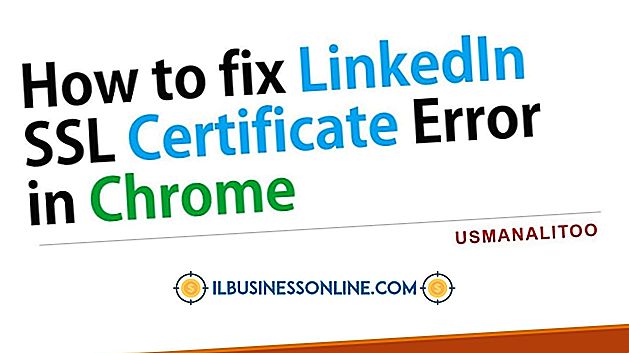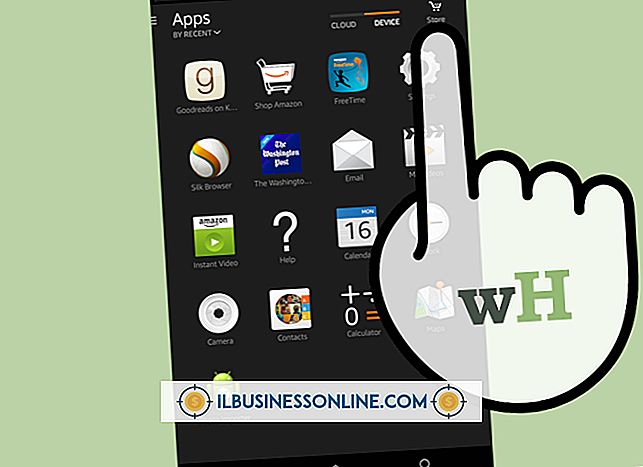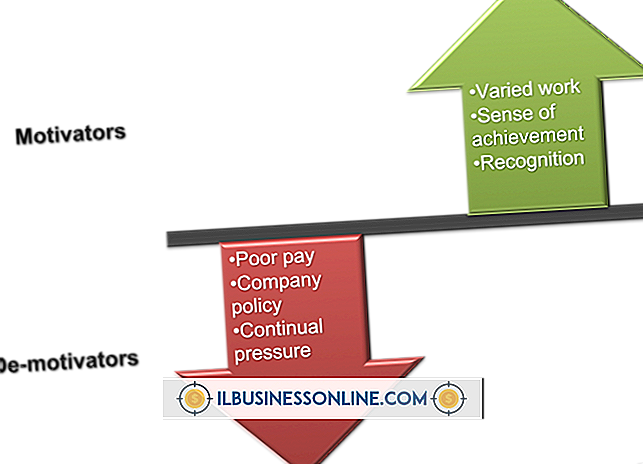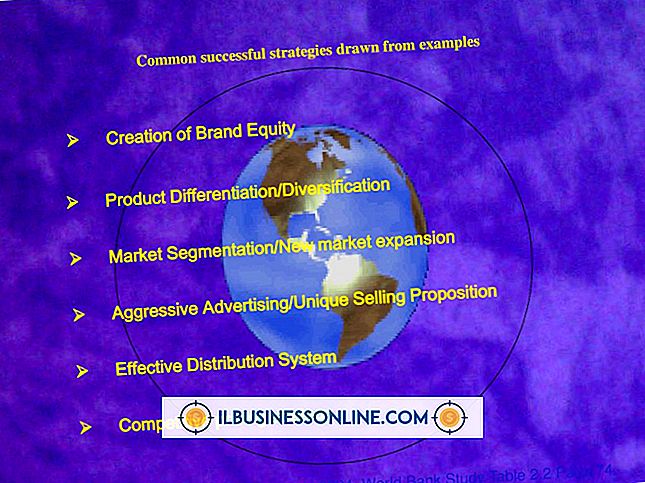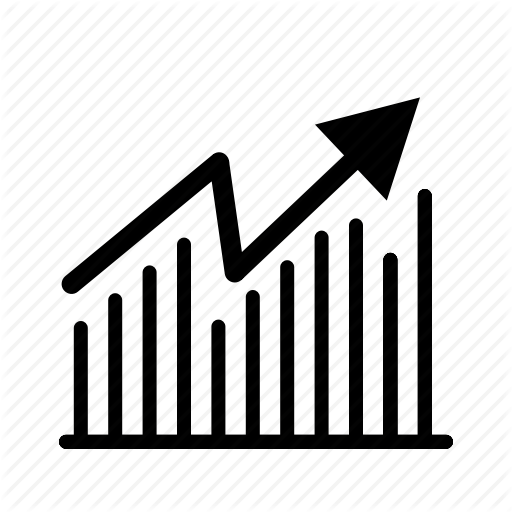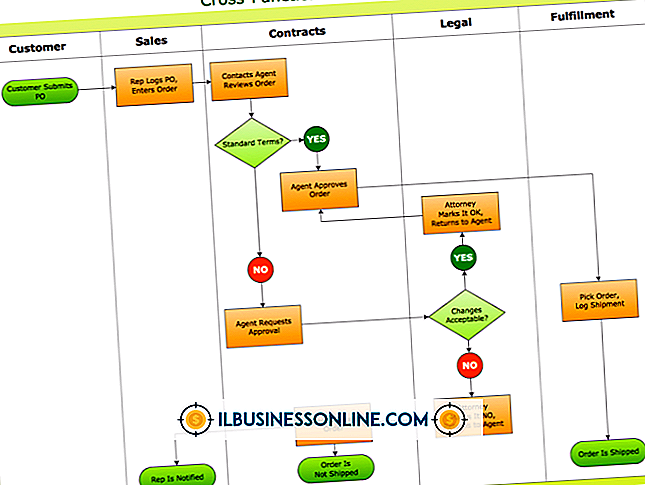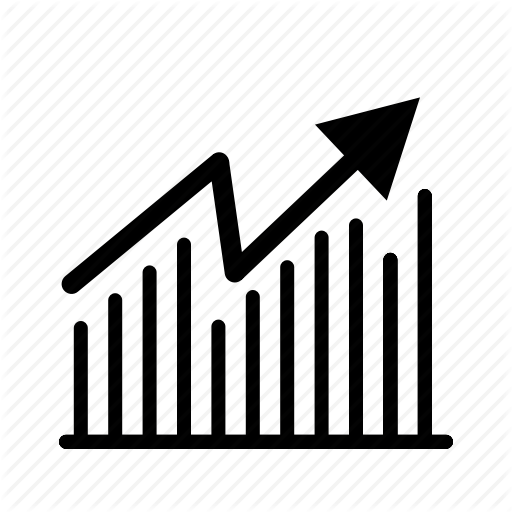Cómo hacer un diseño fractal en Photoshop

La Fractal Foundation define los fractales como diseños que siguen siendo auto-similares incluso si la escala se cambia para dar como resultado patrones interminables. En términos de diseño, los fractales son patrones que parecen casi lo mismo desde lejos, proporcionando un elemento decorativo único a los objetos. Los diseños fractales se pueden crear con un software dedicado, pero también puede replicar el efecto utilizando Adobe Photoshop. La forma más fácil de crear diseños fractales es utilizando los muchos pinceles gratuitos disponibles. También puedes crear tus propios diseños fractales desde cero, aunque este método puede llevar mucho tiempo dependiendo de lo complejo que quieras que sea el resultado.
Cepillos
1.
Abra la sección de fractales de un sitio web gratuito de pinceles de Photoshop como BrushKing, QBrushes o Brusheezy (enlaces en Recursos) y descargue el pincel que desea usar para su diseño fractal. Por ejemplo, el Conjunto personalizado de pinceles de flores fractales (enlace en Recursos) contiene 21 pinceles de diferentes fractales con un diseño floral.
2.
Cierre Adobe Photoshop si está abierto y coloque los pinceles fractales que descargó en la carpeta "Preajustes / Pinceles" de su carpeta de instalación de Photoshop.
3.
Abra Adobe Photoshop y cree un nuevo documento.
4.
Seleccione la herramienta "Pincel" en la ventana Herramientas y luego haga clic en el botón de flecha hacia abajo que se encuentra al lado del selector de presets de pincel.
5.
Haga clic en el icono con forma de engranaje y seleccione "Cargar cepillos". Seleccione el pincel fractal que descargó y haga clic en "Cargar".
6.
Seleccione el pincel fractal que desea usar para crear su diseño y luego use el control deslizante "Tamaño" para ajustar el tamaño. Seleccione un color de pincel y luego haga clic en el "Lienzo" para crear su diseño. Modifique el tamaño y el color del pincel para variar el diseño.
Diseño desde cero
1.
Abra Adobe Photoshop y cree un nuevo documento.
2.
Haga clic en "Ver" y seleccione "Reglas" si las reglas aún no están visibles. Haga clic en la regla horizontal y arrastre el cursor hacia abajo hasta la mitad del documento para crear una guía. Haga clic en la regla vertical y arrastre el cursor hasta la mitad del documento para crear una segunda guía. El punto donde se intersecan las dos pautas es el punto medio de su imagen.
3.
Seleccione las herramientas "Cubo de pintura" o "Degradado" y cree un fondo para su imagen. Use un color sólido o un degradado según sus preferencias.
4.
Seleccione la herramienta "Elipse" y dibuje un círculo en el centro de su imagen usando las reglas de la regla como referencia.
5.
Haz clic en "Crear un nuevo grupo" en la ventana "Capas" y denomina al grupo "Fractal". Haz clic y arrastra la capa "Elipse 1" al grupo "Fractal" en la ventana "Capas".
6.
Haga clic en "Capa" en la barra de menú y seleccione "Estilos de capa". Seleccione "Opciones de fusión" y personalice el círculo a su gusto aplicando efectos como una superposición de degradado, sombra, textura o bisel y relieve. No hay valores correctos o incorrectos, así que experimenta hasta que encuentres el estilo que te guste.
7.
Mantenga presionada la tecla "Alt" y arrastre la forma del círculo para duplicar la capa. Presione "Ctrl-T" y, mientras mantiene presionada la tecla "Mayúsculas", cambie el tamaño del círculo a aproximadamente la mitad del tamaño original. Cree dos copias más del círculo redimensionado y colóquelas alrededor de su círculo más grande.
8.
Mantenga presionada la tecla "Ctrl" y haga clic en la capa de círculo original, así como en las tres capas de círculo más pequeñas de la ventana "Capas". Haz clic derecho en las capas resaltadas y selecciona "Combinar capas".
9.
Haga doble clic en la capa combinada y escriba "Fractales 1" como nombre de la capa.
10.
Presione "Ctrl-Alt-T" para duplicar la capa seleccionada y activar la transformación libre. Mueve el centro de transformación a la izquierda de la imagen.
11.
Mantenga presionada la tecla "Shift" y luego haga clic y arrastre los controles de transformación libres para cambiar el tamaño de la copia de capa y rotar la imagen en el sentido de las agujas del reloj.
12.
Presione "Ctrl-Shift-Alt-T" para recrear el efecto de transformación anterior en una nueva capa. Continúa presionando la tecla de acceso directo "Ctrl-Shift-Alt-T" para crear un remolino fractal usando el patrón que creaste.
13.
Haz clic derecho en el grupo "Fractal" en la ventana "Capas" y selecciona "Duplicar grupo". Seleccione el grupo duplicado y presione "Ctrl-E" para fusionarlo en una nueva capa. Haga clic en el icono del ojo al lado de la carpeta "Fractal" en la ventana "Capas" para ocultar el fractal original.
14.
Haga clic y arrastre la nueva capa hacia abajo y hacia la derecha del punto central de su imagen.
15.
Presione "Ctrl-Alt-T" con la capa de copia fractal seleccionada y mueva el centro de transformación al centro de la imagen.
dieciséis.
Gire la copia de capa recién creada 120 grados y luego use el acceso directo "Ctrl-Shift-Alt-T" para crear un nuevo patrón fractal.
17.
Cambie el tamaño y la dirección de cada nueva capa para crear variaciones del patrón que hagan que su diseño sea más interesante. Combine su diseño fractal con otros diseños o imágenes si lo desea para crear diseños más complejos.
Propina
- En lugar de círculos, puedes usar otras formas vectoriales para crear tu diseño fractal. El uso de diferentes formas puede crear diseños inusuales o únicos.